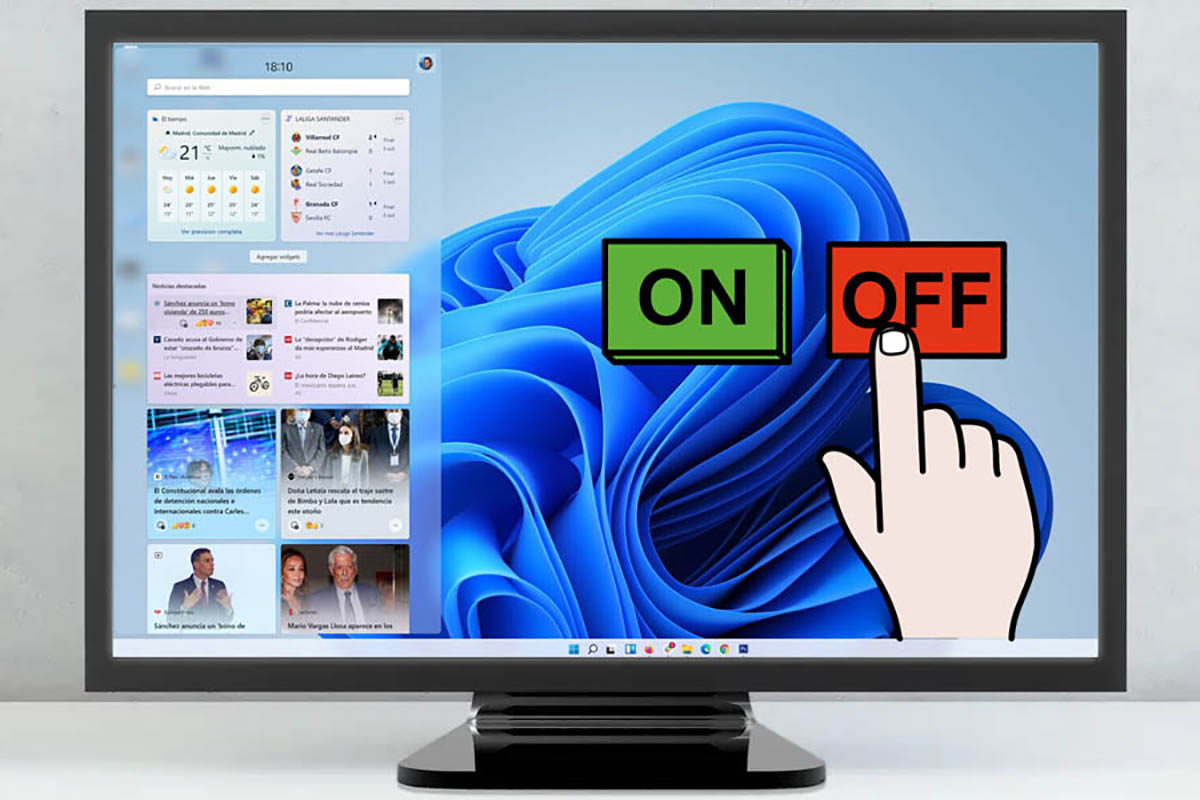คุณอาจต้องการบางครั้งซูมไปยังแอปพลิเคชันวิดีโอภาพถ่ายหรือเอกสารและสิ่งนี้อาจซับซ้อนมากหากคุณไม่ได้เปิดใช้งานแว่นขยายที่ติดตั้งโดยค่าเริ่มต้นใน Windows 11
ด้วยเหตุนี้ที่นี่เราจะไปที่ธัญพืชโดยตรงและแสดงให้คุณเห็นในไม่กี่ขั้นตอนไม่เพียงวิธีเปิดใช้งานแว่นขยายใน Windows 11แต่เราจะอธิบายวิธีการใช้ฟังก์ชั่นที่มีประโยชน์นี้ด้วย
ไม่เหมือนกับเครื่องมืออื่น ๆ ไม่จำเป็นเปิดใช้งาน Windows 11เพื่อที่จะใช้ฟังก์ชั่นที่มีประโยชน์นี้เช่นเดียวกับการมีใบอนุญาตผู้ดูแลระบบ
ดังนั้นคุณสามารถเปิดใช้งานและใช้แว่นขยาย Windows 11
ไม่ว่าเวอร์ชัน Windows 11ที่คุณติดตั้งบนคอมพิวเตอร์ของคุณหรือการอัปเดตที่คุณดาวน์โหลดแล้วฟังก์ชั่นนี้รวมอยู่ในรุ่นพื้นฐานของระบบปฏิบัติการของ Microsoft ในคำถาม
- สิ่งแรกที่คุณควรทำคือป้อนการตั้งค่า Windows 11- ในการทำเช่นนี้คุณจะต้องใส่คำ"การกำหนดค่า"ในเครื่องมือค้นหาแถบงาน
- จากนั้นคุณต้องคลิกที่"เปิด"-
- ภายในการกำหนดค่า Windows 11 คุณจะต้องคลิกที่"การเข้าถึง"แล้ว"ลืม"-
- ในการเปิดใช้งานแว่นขยายคุณจะต้องคลิกที่ปุ่มที่ปรากฏทางด้านขวาของฟังก์ชั่นในคำถาม
- การเปิดใช้งานฟังก์ชั่นนี้เพื่อให้สามารถใช้งานได้คุณจะต้องกดปุ่ม"Windows and the +Sign"-
โปรดทราบว่าคุณสามารถเพิ่มส่วนใดส่วนหนึ่งของหน้าจอกดปุ่ม-หรือลดการเพิ่มขึ้นโดยการกดปุ่ม--
ไม่มีอะไรจะเพิ่มเกี่ยวกับเรื่องนี้แว่นขยายสามารถดำเนินการได้ในแอปพลิเคชันใด ๆเนื่องจากมันรวมเข้าด้วยกันอย่างสมบูรณ์ในระบบนิเวศของ Windows 11 แน่นอนมีแอพบางตัว (เช่นเกม) ที่ไม่สามารถใช้งานได้